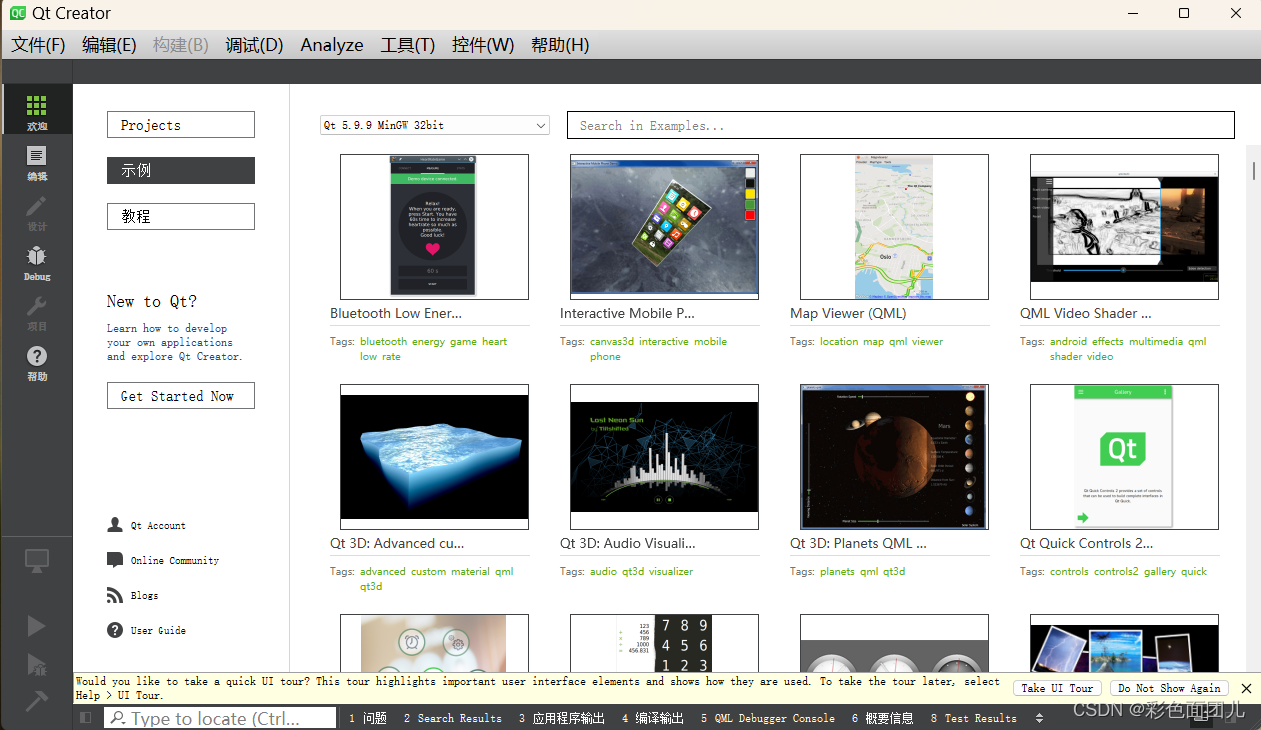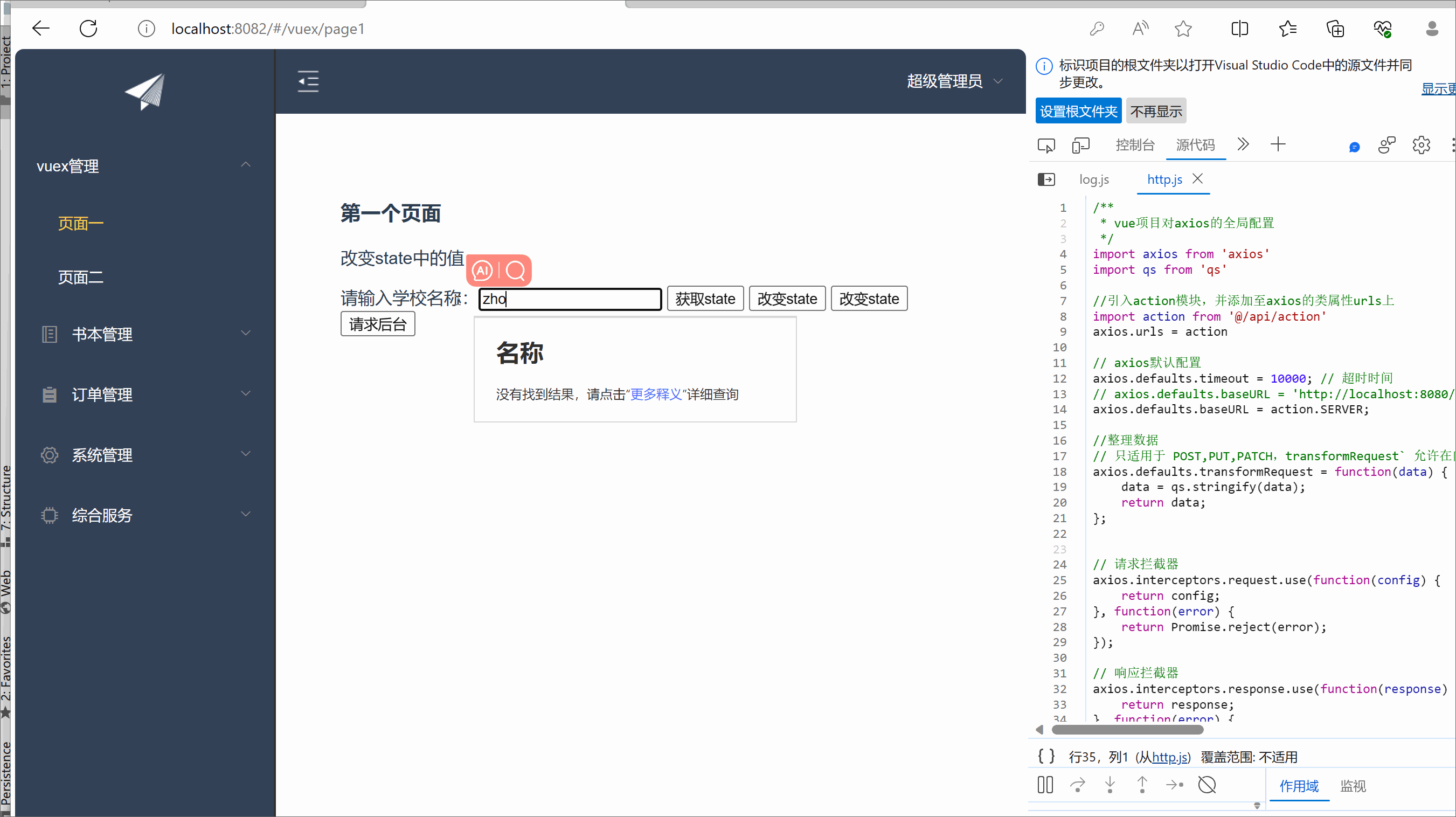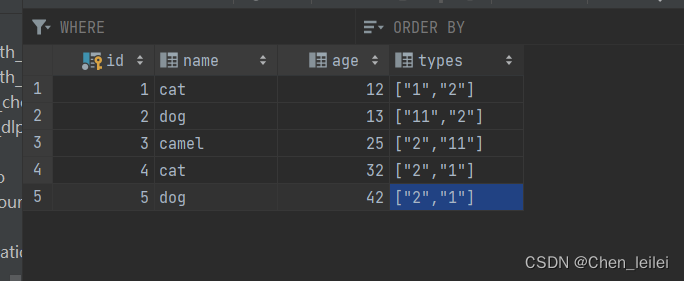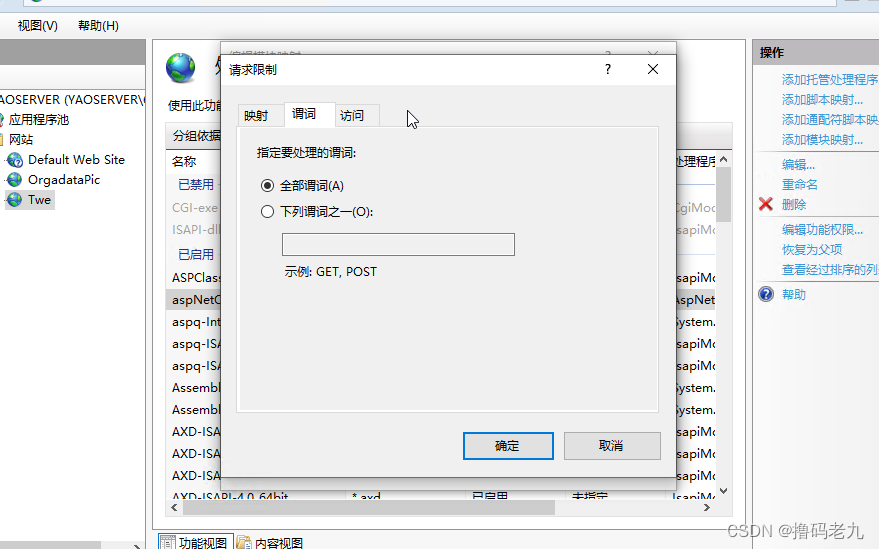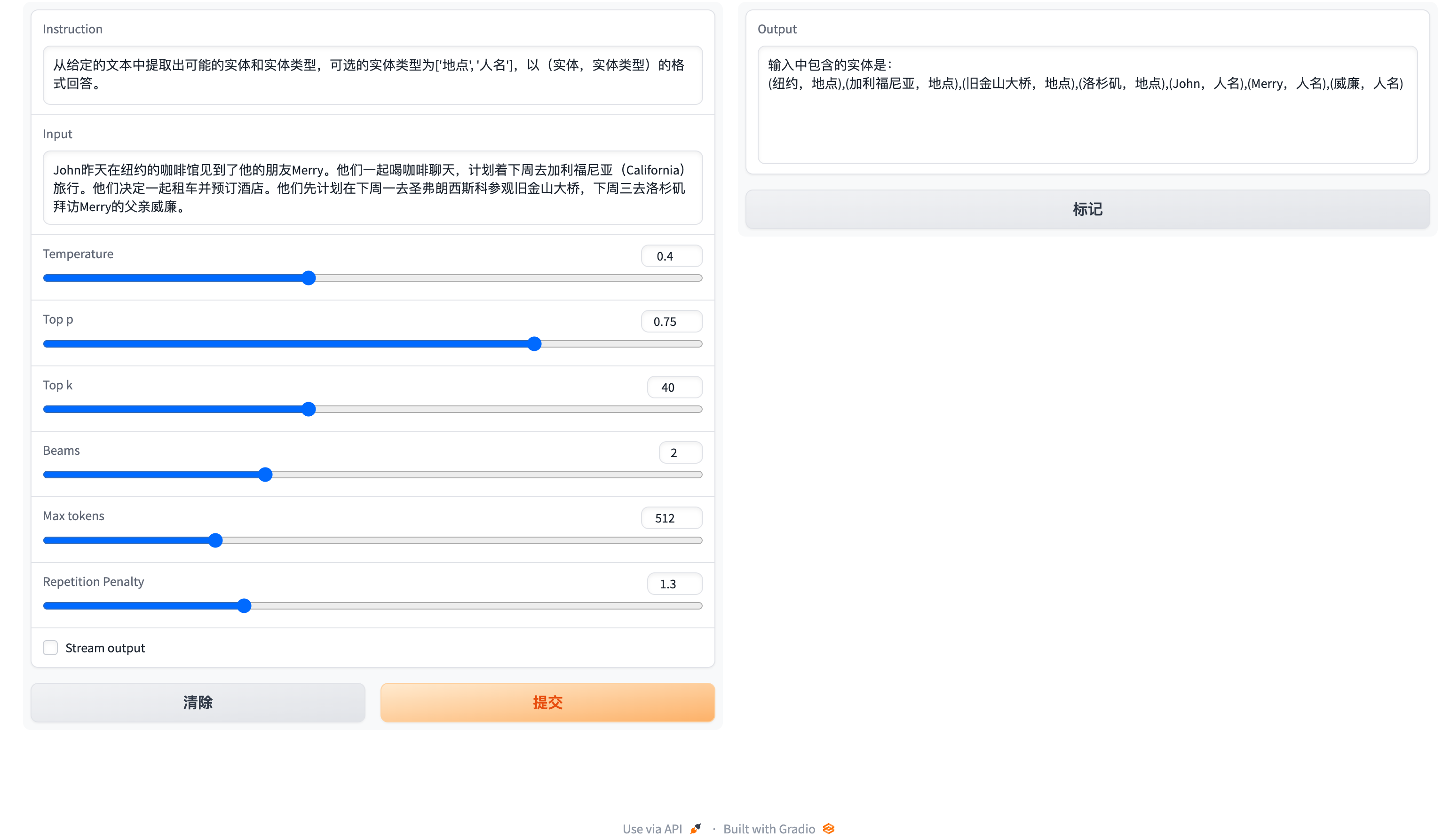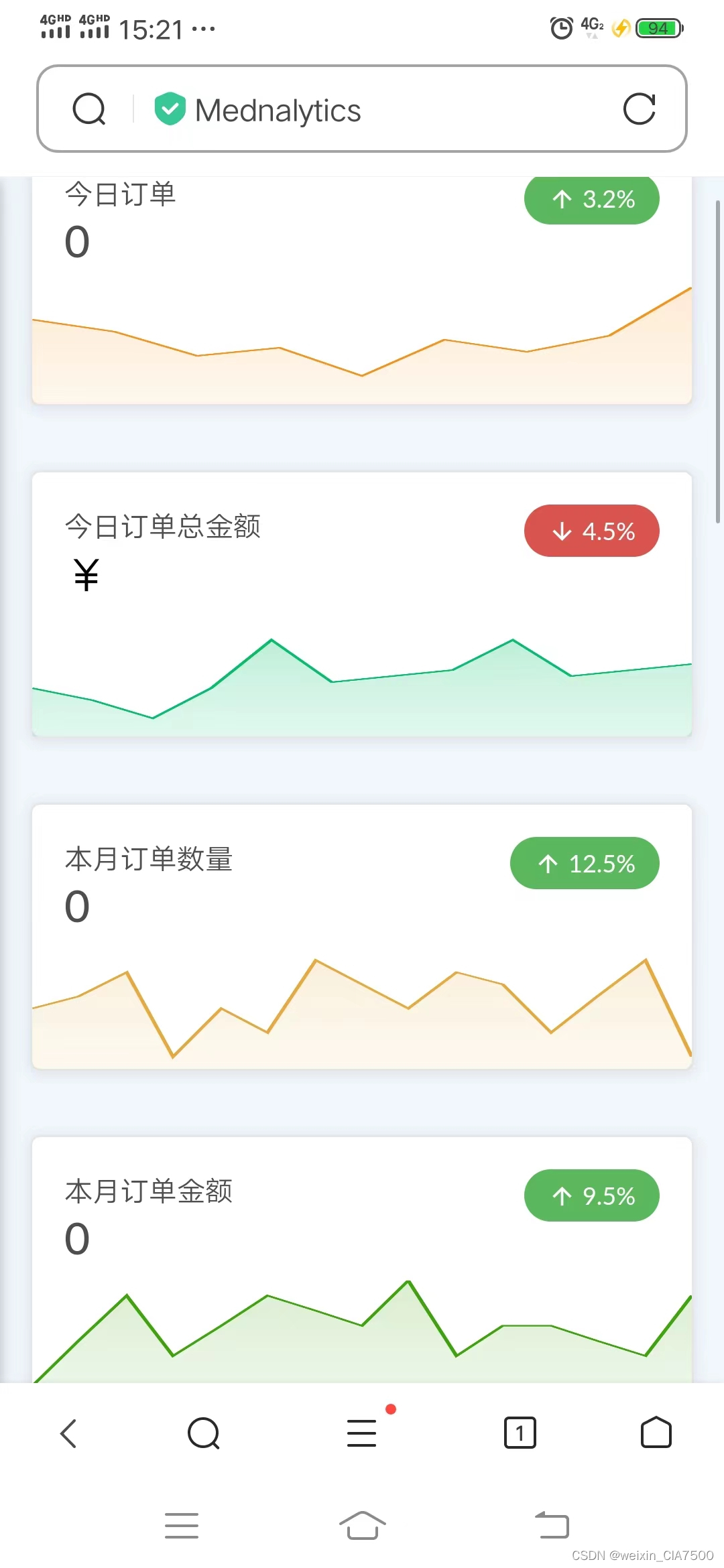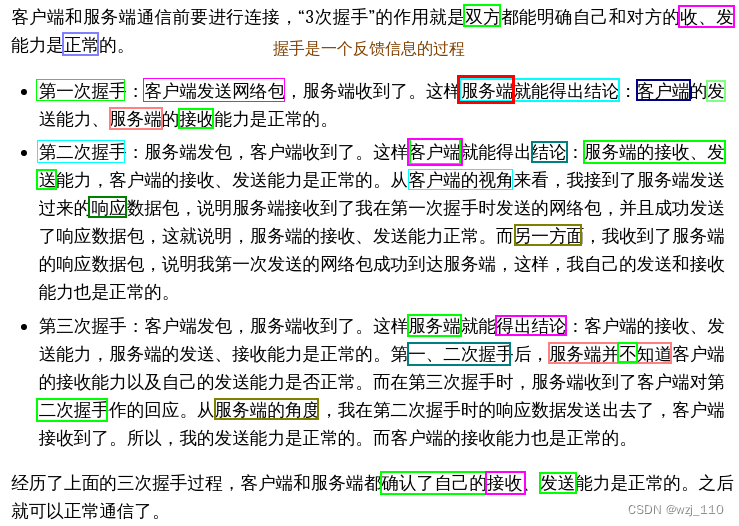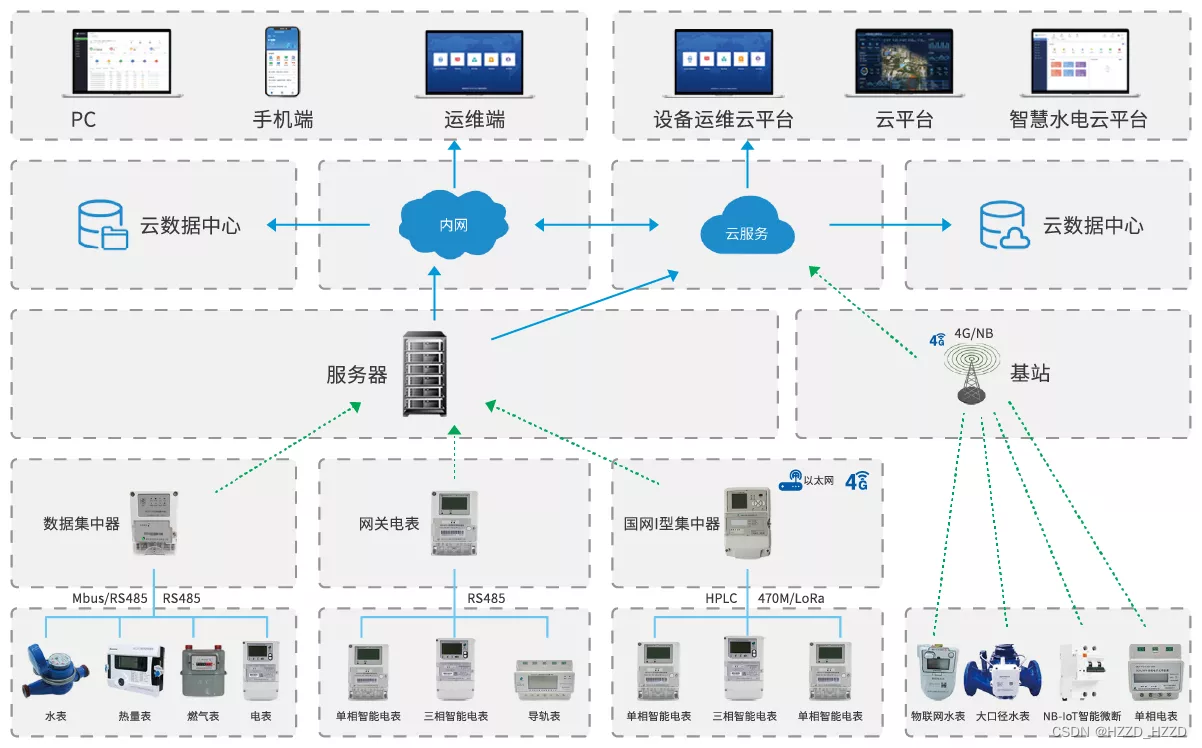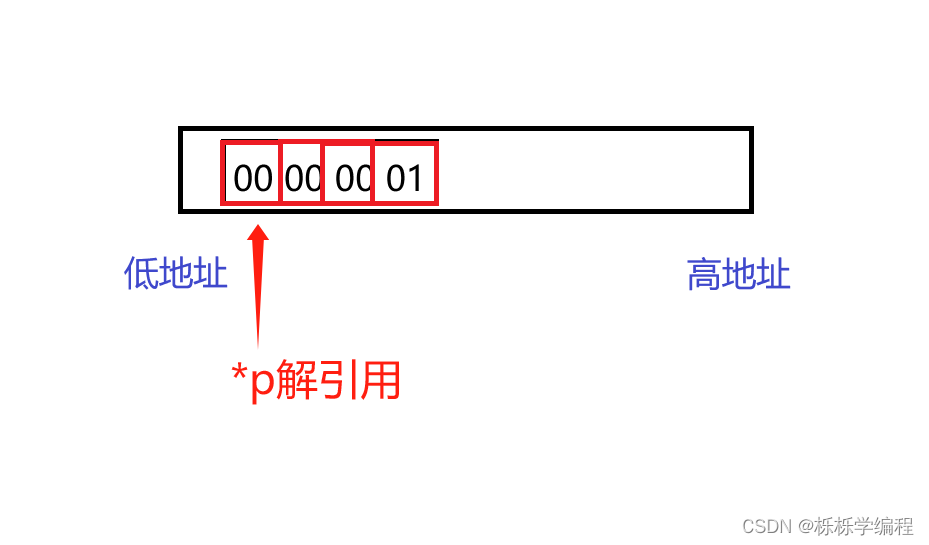怎么把视频转换成mp4格式?如果你经常在网上下载视频的话,那么应该知道视频文件的格式种类非常的多,不同网站下载到的视频格式各不相同,除了最常见的mp4格式外,其它视频格式基本上都存在着兼容问题,如果格式不兼容会造成非常多的影响。例如无法播放:如果你想在一个设备上播放一个不受支持的视频格式,你可能会遇到无法打开或播放的问题,这是由于该设备未能识别视频格式或无法对其进行正确解码;视频质量下降:如果你强制使用一个不兼容的视频格式进行播放,即使它可以播放,也可能会导致视频质量下降,这是由于视频转码和重新压缩过程中,数据的丢失或压缩损失会使视频图像变得模糊或失真。
遇到视频格式不兼容的时候,解决的办法其实比较的简单,现在很多的视频处理工具都包含有格式转换功能,将它们转成mp4格式就可以了,如果你想要进行格式转换。那就看看下面小编为大家总结的工具以及详细的操作方法吧,希望详细的操作步骤可以帮助你快速的完成转换,不要错过这个学习的机会哦。

视频转换成mp4方法一:使用“优速视频处理大师”软件转换
第1步,我们打开电脑上的“优速视频处理大师”软件工具,这个软件需要大家提前安装到电脑上。直接点击软件左边最上面的【格式转换】功能。此软件支持将webm、f4v、ogv、avi、flv、mkv、mov、wmv、mpeg、asf、m4v、vob、ts、mts、m2t、m2ts、mx、mpg、swf视频转成mp4。

第2步,点击软件上的【添加文件】按钮,就可以需要转换的视频文件进行上传了,你可以将很多个视频同时上传,这样批量转换效率会更高。

第3步,添加好文件后我们在软件右侧可以看到4个设置参数,我们仅需要将转换后的视频格式选择为“mp4”,另外三个参数采用默认值就可以了,不需要我们额外的设置。

第4步,此时我们就可以点击右上角【开始转换】红色按钮,正式启动图片格式的转换操作了,软件会将上传的所有视频全部转换成mp4格式。转换结束后软件还会帮助我们打开输出文件夹,输出文件夹中保存了转换成的mp4视频。

第5步,从下面的这张变化图可以看到,而是多个不同格式的视频通过软件的转换后,现在已经全部变成了mp4格式。

视频转换成mp4方法二:使用tomp4现在工具转换
因为tomp4是一个在线视频处理工具,因此大家只需要在浏览器中便能将这个工具打开并使用,随后在页面上可以看到很多的功能,支持各种不同格式的视频转成mp4,大家根据自己要转换的视频格式选择对用的功能就可以了。

选择好对应功能后会跳转到转换内页,我们点击页面上的灰色按钮,然后将需要转换成mp4格式的视频文件进行上传。

然后不需要其它设置,我们直接点击下面的“转换文件”蓝色按钮就可以了,转换过程可能会比较久,在转换结束后点击页面上的下载按钮,这样我们就可以将刚刚转成的mp4视频文件下载到电脑上了。

视频转换成mp4方法三:借助讯飞视频处理器进行转换
这也是一个视频处理软件,因此请大家提前将其在电脑上进行下载和安装,随后我们点击软件的热门功能“视频转换”,视频转换其实就是视频格式转换的意思。

点击软件中间的“+”号图标或者左上角“添加文件”蓝色按钮,这样我们就可以将需要转换格式的视频添加到软件里面了,此处是可以批量转换的哦。

输出格式软件已经默认为mp4了,因此我们直接点击右下角“全部转换”蓝色按钮就可以了,视频转换速度较慢,所以大家需要耐心一点。

转换结束后软件会弹出提示框,提示你转换已经完成,此时候点击软件输出路径右边的“打开文件夹”按钮,便能找到刚刚转换成的mp4视频文件。

视频转换成mp4方法四:用pr软件进行转换
① 打开 Premiere Pro 软件,点击“文件”>“导入”选项,选择要转换的视频文件并导入到项目面板中。
② 将视频文件拖动到工作区,然后双击打开它。你可以使用播放控制条预览视频。
③ 点击“文件”>“导出”>“媒体”选项,在打开的导出设置窗口中,选择输出格式为 H.264。
④ 点击输出窗口中的“输出路径”按钮,选择要输出的文件夹和文件名,确保文件格式为 .mp4。如果需要调整视频的分辨率、帧数、码率等参数,可以在导出设置窗口中进行设置。
⑤ 点击“导出”按钮开始转换视频,并等待转换过程完成。
⑥ 转换完成后,你就可以在指定的输出文件夹找到已经转换成 MP4 格式的视频文件了。
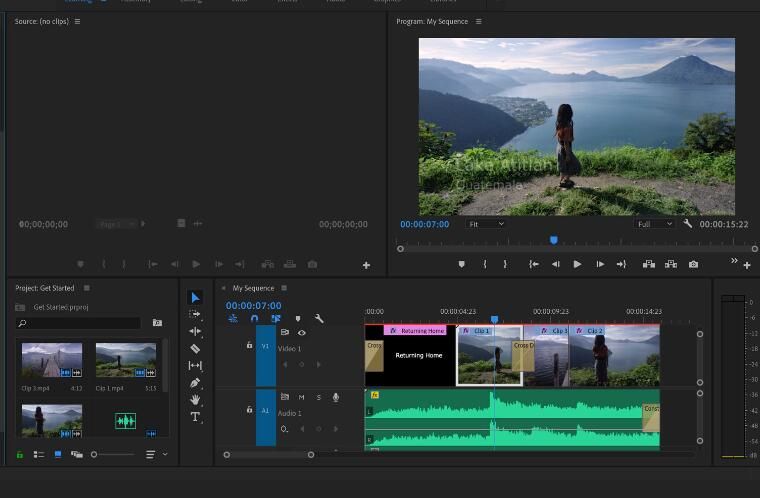
综上所述,视频格式不兼容可能会导致视频无法播放、视频质量下降、声音或字幕不同步、卡顿或花屏以及播放器兼容性问题等影响。为了避免这些问题,你应该选择支持广泛的视频格式的设备和播放器,或者转换视频格式以确保兼容性。既然存在视频不兼容的情况,那就进行视频格式转换吧,转换成mp4格式是最好的选择,上面小编就“怎么把视频转换成mp4格式?”问题给大家分享了几个不错的办法,感兴趣的可以好好阅读一下并实践操作,肯定可以让你学会。